3 najczęściej popełniane błędy w wykorzystaniu kolorów w wizualizacji HMI i SCADA (i jak ich unikać)
Kontakt w sprawie artykułu: Michał Zieliński - 2018-09-20
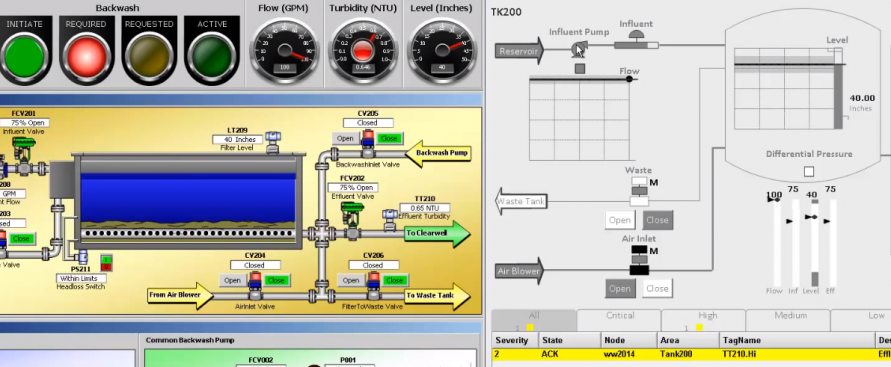
Z tego artykułu dowiesz się:
- Czego unikać w doborze kolorów w wizualizacji
- Jakie są poprawne techniki wykorzystania kolorów
- Jak poprawić kodowanie kolorów
- Co zrobić, aby wizualizacja była przejrzysta
Projektując wizualizację, przy doborze kolorów, należy zwrócić uwagę na to, że wizualizacja powinna przyciągać uwagę użytkownika w sytuacjach alarmowych i wymagających akcji oraz nie rozpraszać go, gdy wszystkie parametry są w normie. Duże znaczenie nabiera m.in. ujednolicenie kolorystyki w zależności od kategorii elementów, np. w przypadku elementów wymagających akcji, elementów informacyjnych, wartości i trendów.
Czego powinniśmy się wystrzegać? Przyjrzyjmy się kilku przykładom użycia kolorów w wizualizacji.
Błąd 1: Zbyt kolorowe tło do wizualizacji HMI i SCADA i te kolory są zbyt intensywne
Na obu ekranach została przedstawiona wizualizacja przepływów. W przypadku pierwszej wizualizacji wyróżnia się mnogość elementów i kolorów, przez co użytkownik nie wie, na co powinien zwrócić uwagę.
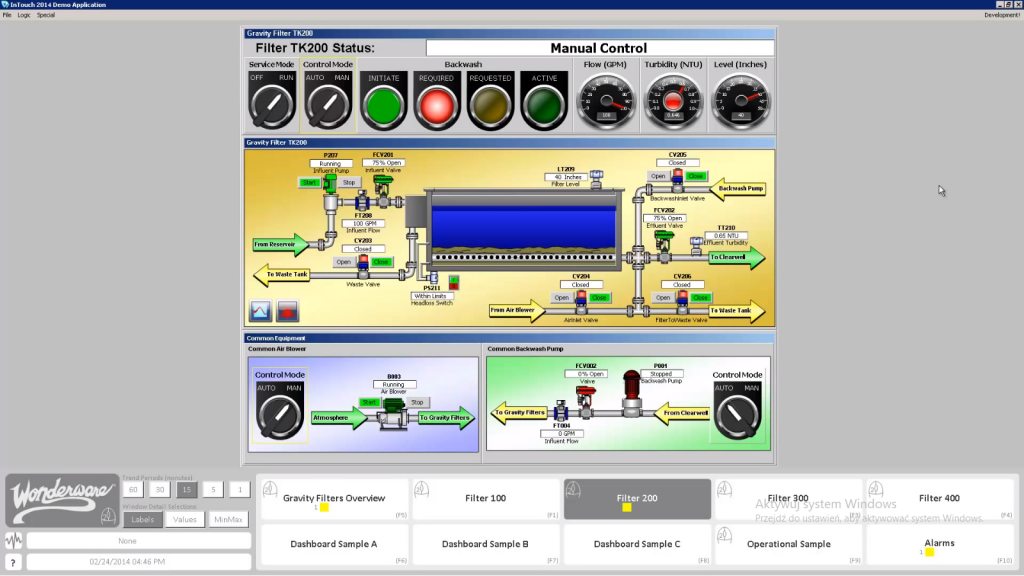
Przy drugiej wizualizacji charakterystyczna jest jednorodność kolorów, a uwaga użytkownika zostaje od razu zwrócona na istotne elementy.
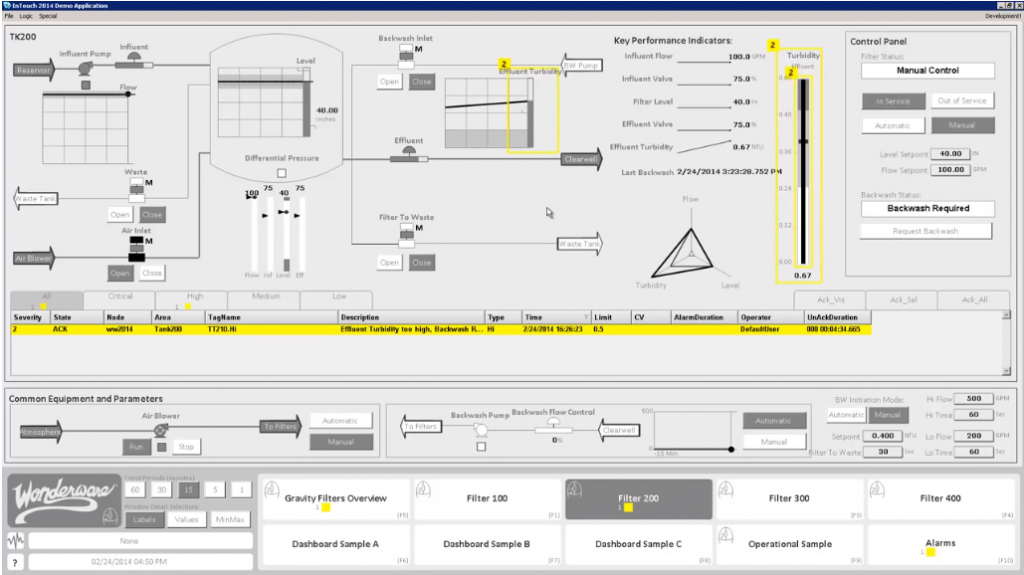
W pierwszej wizualizacji zostało użyte bardzo dużo kontrastujących ze sobą kolorów, które nie mają pełnić żadnej funkcji. Dodatkowo zostały wprowadzone elementy 3D oraz efekty o wartości czysto wizualnej. Powodują one zredukowanie przejrzystości wizualizacji i rozproszenie uwagi użytkownika.
Jak poprawić przejrzystość wizualizacji?
W drugiej wizualizacji bardzo widoczna jest spójność kolorów. Kolory w tym przykładzie wykorzystują paletę szarości. Wyszczególnione są tylko wybrane elementy.
Istnieją również możliwości uatrakcyjnienia wizualizacji, jednocześnie nie zaciemniając przekazu, m.in. poprzez szereg dostępnych stylów, które można importować do wizualizacji.
W poniższym przykładzie do wizualizacji został zaimportowany nowy styl. Wizualizację wyróżniło zaznaczenie aktualnej wartości na niebiesko, a wartości zadanej – na zielono. W tym przypadku ważne jest, żeby te kolory się odróżniały i jasno wskazywały na pełnioną przez siebie funkcję. Ich funkcją nie jest alarmowanie, więc nie powinno się wprowadzać zbyt dużego kontrastu z kolorem przewodnim wizualizacji. Zmieniony też został odcień szarości w tle.
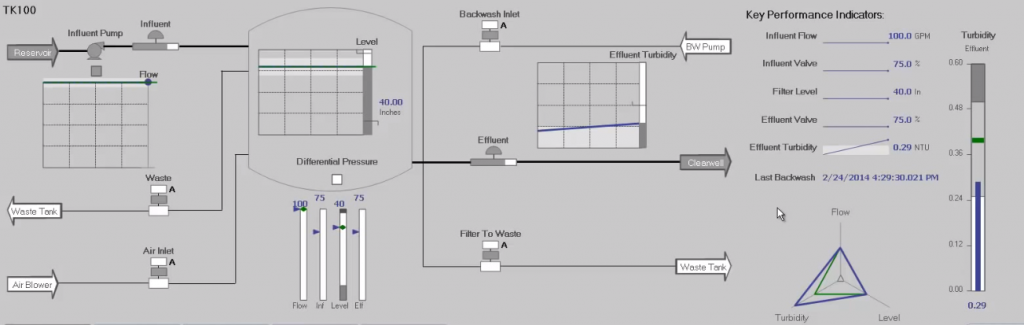
Przy kolejnym zaimportowanym stylu, wizualizacja zmieniła kolorystykę na niebieską, przez co stała się trochę bardziej atrakcyjna wizualnie. Co ważne, nadal została zachowana spójność kolorów i przejrzystość.
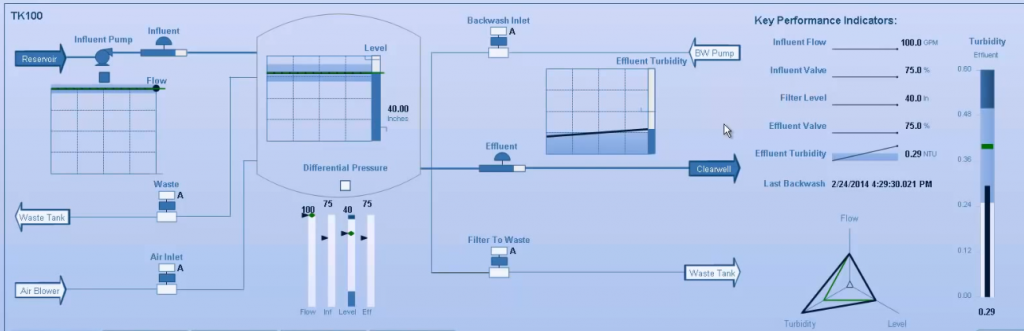
Wskazówka 1: Postaw na jednolitą kolorystykę wizualizacji, staraj się nie używać kontrastujących kolorów, gdy nie ma takiej potrzeby. Pamiętaj, że elementy 3D utrudniają odbiór.
Błąd 2: Kolory zostały źle dopasowane do znaczenia elementów wizualizacji HMI i SCADA
W przypadku pierwszej wizualizacji użycie kontrastującego koloru zostało odniesione zarówno do elementów wymagających akcji, jak również do elementów informacyjnych.
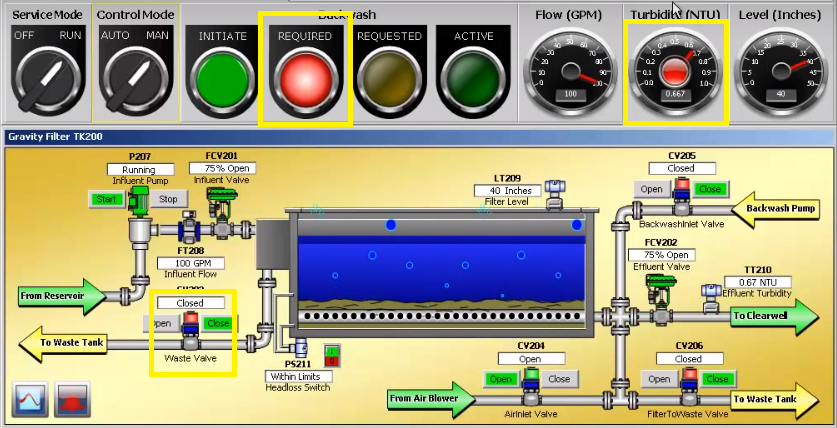
W drugiej wizualizacji kontrastujący kolor żółty odnosi się tylko do elementów, które wymagają akcji użytkownika.
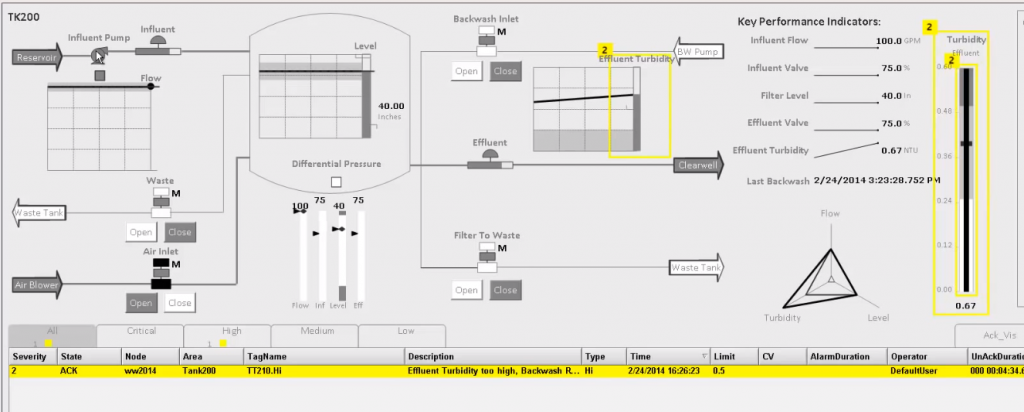
Na pierwszym ekranie widoczne jest kilkukrotne użycie koloru czerwonego: m.in. gdy zawór jest zamknięty, podczas zatrzymania lub alarmu. Część z tych elementów wymaga reakcji operatora, a część nie. Prowadzi to do braku spójności przekazu i powoduje, że operator nie wie, w której sytuacji powinien zareagować, a w której nie. Programowanie HMI nie jest więc takie łatwe, jak się wydaje.
Jak poprawić kodowanie kolorów?
Należy zwrócić uwagę na kodowanie kolorów, czyli nadawanie cech elementom wizualizacji dzięki kolorom. Na drugim ekranie elementy, które nie wymagają akcji, nie wyróżniają się kontrastem koloru, pozostają w różnych odcieniach szarości. Kolor żółty wskazuje na to, że konieczna jest reakcja operatora.

Dzięki ujednoliceniu kolorystyki całej wizualizacji możliwe jest wykorzystanie kontrastu kolorów w sytuacjach tego wymagających. Daje to możliwość skupienia uwagi operatora w pożądanych momentach, a w efekcie – przyspieszenie jego reakcji. Wyróżniający się kolor powinien reprezentować tylko te elementy, które mają zwrócić uwagę użytkownika i odróżniać się od elementów, które są mniej istotne w wizualizacji.
W tej wizualizacji stan włączenia sygnalizowany jest kolorem ciemnoszarym, a stan wyłączenia kolorem białym.
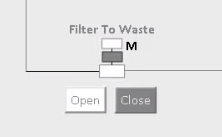
Zasada ta jest wprowadzona w całej wizualizacji, przez co przekaz jest zgodny niezależnie od ekranu.
W zakładce Element Styles możliwe jest sprawdzenie znaczenia różnych kolorów oraz upewnienie się co do ich spójności w aplikacji.
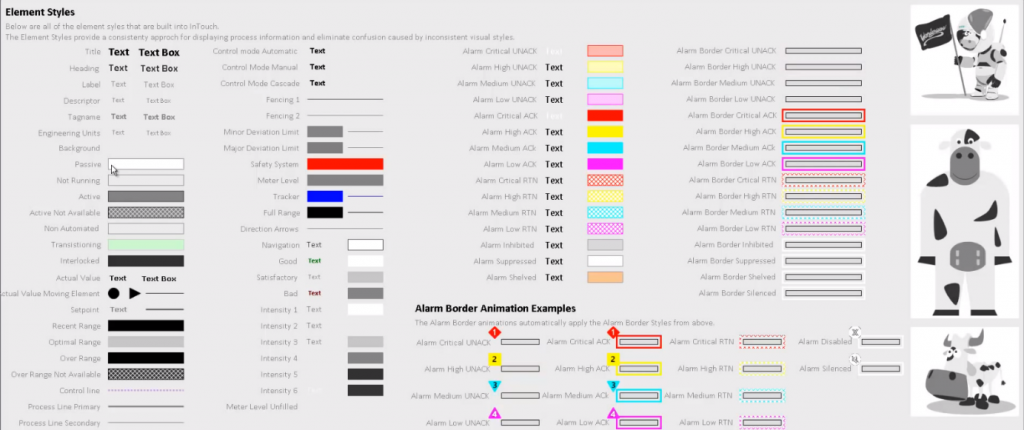
Wskazówka 2: Gdy dobierasz kolory do elementów wizualizacji, zadbaj o spójność i dopasowanie ich do akcji, jaką mają wywoływać.
Błąd 3: Do wizualizacji HMI i SCADA zostały wprowadzone elementy rozpraszające uwagę
Popatrzmy na pierwszy panel HMI: mocno widoczne są elementy rozpraszające. Po otwarciu zaworu z powietrzem, na wizualizacji pojawia się animacja pęcherzyków powietrza.
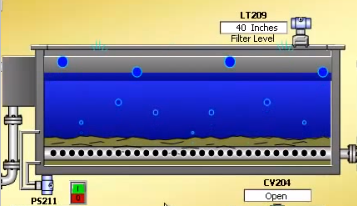
Dla porównania spójrzmy na drugi panel operatorski: na tym ekranie kolorystyka zbiornika z wodą jest utrzymana w zgaszonych barwach, ze względu na to, że grafika pełni tylko funkcję wizualną. Zaznaczone są tylko kontury zbiornika.
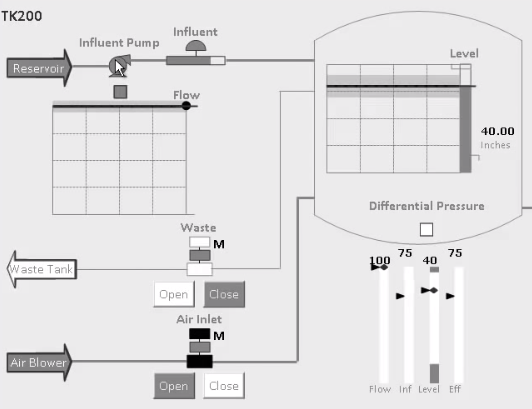
Jakie błędy zostały popełnione w pierwszym przypadku? Mimo, że ten element zbiornika nie wymaga reakcji, odbiorca najpierw dostrzega animację i głównie na niej skupia swoją uwagę. Może to spowodować, że ostrzeżenie w sytuacji alarmowej będzie mniej widoczne od animacji, w związku z czym operator nie zareaguje na alarm.
Jak poprawić wyróżnienie kluczowych elementów?
Dla kontrastu, w drugim przypadku operator zauważa element zbiornika, ale jego uwaga nie jest skupiona tylko na nim. Poziom zapełnienia zbiornika nie wymaga użycia kontrastującego koloru, może być zaznaczony w postaci słupka o kolorystyce dopasowującej się do całości.
Wskazówka 3: Unikaj używania niepotrzebnych animacji w wizualizacjach, szczególnie w przypadkach, gdy nie ma konieczności zwracania uwagi operatora na dany element. Postaraj się je zastąpić elementami pasującymi do kolorystyki całości.
Zobacz nasze systemy SCADA
Idea wykorzystywana w polecanych wizualizacjach – Situational Awareness – ma na celu ułatwienie użytkownikowi podglądu aktualnego stanu procesu, sterowania nim i reagowania na stany alarmowe, a w efekcie zapewnienie bezpieczeństwa działania procesu.
Chcesz wiedzieć więcej o technikach dobierania kolorów w wizualizacji? Obejrzyj film:
Przedstawione wizualizacje zostały stworzone w oprogramowaniu Wonderware InTouch, przy wykorzystaniu obiektów Situational Awareness, które są bezpłatnie dołączane do każdej licencji.




Co do norm – proponuję zapoznać się z treścią EEMUA 191, IEC 63303, ISA 18.2 oraz ISA 101. Dotyczą HMI i alarmowania.
Dzień dobry, Czy zna Pan nr normy, w której wypisane/opisana jest kolorystyka elementów takich jak przyciski na ekranach HMi, kolory urządzeń: np. silnik pracuje to zielony, czerwony jak ma awarią, biały jak silnik niepracuje i itp.
Bardzo ciekawa perspektywa – powstaje nowa jakość. Lepsza komunikacja daje nowe możliwości. NewART.